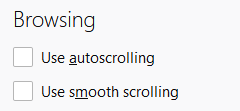J’ai réhabilité un poussiéreux HP Pavilion DM3 qui ramait sous Windows 7 et lui ai mis une distribution Linux Debian stretch dans le ventre. L’environnement de bureau MATE (basé sur Gnome 2) est vachement plus léger que Gnome 3. Le PC revit avec une bonne autonomie et une réactivité largement suffisante pour afficher des vidéos en 1080p sous VLC, programmer ou éditer du fichier LibreOffice.
Et surtout, cela me laisse la possibilité de prendre mes marques sur ce fabuleux système Linux Debian, pour une utilisation quotidienne en mobilité. Voici une sélection de logiciels Linux utiles en 2019 et quelques astuces post-installation que j’ai mises en œuvre sous Debian.
Pouvoir ajouter des dépôts facilement
Sous Debian, contrairement à Ubuntu, la commande sudo add-apt-repository ppa:URL ne fonctionne plus en natif. Il faut installer le paquet suivant :
sudo apt-get install software-properties-common
Et voilà c’est plus pratique que d’éditer les fichiers config avec vim ou nano en mode texte… Je vous conseille quand même de jeter un oeil dans le fichier des sources de paquet « à la main » de temps en temps, pour enlever les déchets. Cela se fait simplement :
sudo nano /etc/apt/sources.list
Modifier l’écran de connexion (LightDM)
LightDM est un gestionnaire de session qui apparait lors du choix de l’utilisateur, à l’allumage du PC. Voici de quoi le configurer facilement :
sudo apt-get install lightdm-gtk-greeter-settings
Puis le lancer dans Système > Administration > LightDM GTK+ Paramètres d’apparence.
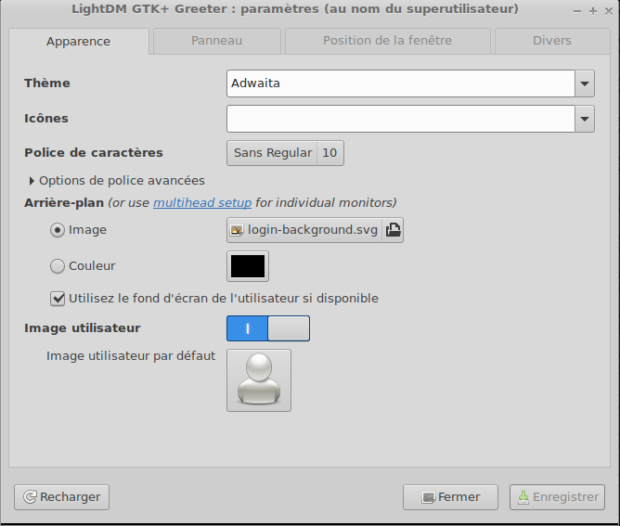
Auto-login sous Debian Mate (avec LightDM)
J’utilise l’environnement de bureau Mate, basé sur Gnome 2. Il est léger et rapide, idéal sur un PC portable en souffrance de RAM et de processeur. Le gestionnaire de session, lightDM, oblige à saisir nom d’utilisateur et mot de passe à chaque ouverture de session. Vu que l’ensemble du disque est chiffré et nécessite un mot de passe au début du processus de boot, je ne vois pas l’utilité de saisir un mot de passe utilisateur quelques secondes après. Voici comment activer la connexion automatique (auto-login) sous LightDM :
sudo nano /etc/lightdm/lightdm.conf
Et on édite le fichier, sous la partie [Seat:*] en dé-commentant (supprimer les #) et modifiant les lignes suivantes :
greeter-hide-users=false // permet de proposer une liste déroulante d'utilisateurs (pratique si vous verrouillez la session)
autologin-user=nom-utilisateur // remplacez nom-utilisateur par votre nom
autologin-user-timeout=0
On enregistre le fichier, un reboot et voilà, l’autologin fonctionne !
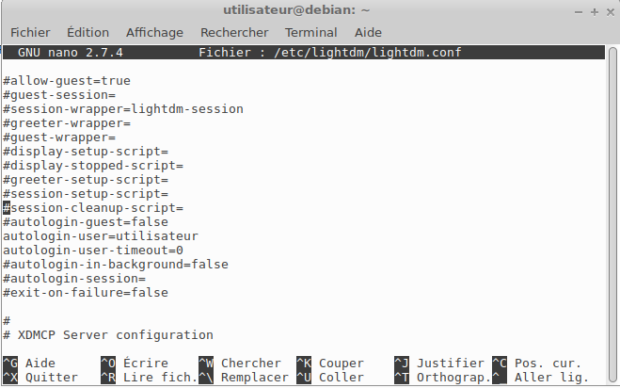
Supprimer les soucis de scrolling sous Firefox
Le scrolling sous Firefox est assez saccadé par défaut, même avec des pilotes graphiques à jour. Pour corriger cela, j’ai désactivé le défilement doux et l’auto-scrolling. C’est moins doux mais moins agressif pour les yeux.
Faire un nettoyage régulier du système
Aptitude (gestionnaire de paquets) stocke des fichiers temporaire qui peuvent vite être volumineux… et inutiles ! On nettoie tout ça régulièrement avec :
apt autoclean apt clean apt autoremove
Les logiciels utiles sous Linux en 2019

Les logiciels suivants (sauf précision) s’installent facilement via Aptitude, en saisissant dans le terminal en mode super-utilisateur (commande su) la commande suivante :
apt install nom-du-logiciel
Les dépôts de Debian stretch contiennent en effet plus de 51 000 logiciels libres ! Il y a de quoi faire, sans installer de nouveau depôt.
Keepass 2 : gestionnaire de mots de passe
Je l’utilise au quotidien sous Windows, en lieu et place du gestionnaire de mot de passe Firefox, véritable passoire (sous Chrome c’est pire, les mots de passe sont en clair !!!!). Un plugin Firefox (Kee) permet l’échange de données entre le logiciel Keepass 2 et le navigateur, ainsi que l’autocomplétion des formulaires d’identification. Je ne peux plus m’en passer.
On installe Keepass2, mono-complete pour les paquets mono (Microsoft .net) nécessaires à l’installation et xdotool pour l’autocomplétion des formulaires.
sudo apt install keepass2 mono-complete xdotool
Calibre : L’incontournable bibliothèque d’ebooks
Si vous possédez une liseuse, quelle qu’en soit la marque, Calibre est indispensable ! Il permet de gérer vos ebooks et de les convertir / envoyer sur votre liseuse.
Flameshot : capture ecran
Pas présent dans les dépôts par défaut. Il faut activer le backport stretch en ajoutant le dépôt suivant dans la liste /etc/apt/sources.list (voir en haut de cet article) :
deb http://ftp.debian.org/debian stretch-backports main
Puis :
sudo apt install flameshot
Outil très puissant qui permet l’enregistrement direct sur le bureau, l’envoi de la capture sur imgur pour publication immédiate sur forum / site web / réseaux sociaux. Léger et indispensable !
Bleachbit : nettoyage de logiciels
Bleachbit est un peu l’équivalent de CCleaner sous Windows. Le nettoyage complet du système peut prendre jusqu’à 1 heure mais permet un gain substanciel de place sur le disque dur et une accélération du système par purge des fichiers temporaires, des logs et historiques de navigation etc. A faire tourner mensuellement.
Gparted : partitionnement de disques durs
Gparted est très connu et embarqué de base dans la plupart des distribution orientées programmation ou sécurité / hacking. A mettre sur un nouveau PC pour formater un disque dur nouvellement déballé ou une clé USB. Interface graphique simple mais c’est une référence dans le domaine.
Il permet par exemple de détecter et préparer un disque dur sur lequel aucune partition n’a été encore créée, ce qui est plus délicat sans cet outil.
Spotify
Inutile de présenter la plateforme musicale, disponible de façon stable sous Linux depuis quelques mois maintenant. L’écoute via un onglet Firefox par le lecteur Web de Spotify reste toujours une option bien pratique.
sudo apt-key adv --keyserver hkp://keyserver.ubuntu.com:80 --recv-keys 931FF8E79F0876134EDDBDCCA87FF9DF48BF1C90 echo deb stable non-free | sudo tee /etc/apt/sources.list.d/spotify.list sudo apt-get update sudo apt-get install spotify-client
GUFW : Firewall spartiate
GUFW est un pare-feu simpliste et largement suffisant pour un utilisateur courant de Linux, qui n’en a pas un usage serveur ou poussé. A installer.
OpenShot : montage vidéo
OpenShot a tout d’un outil de montage vidéo professionnel. A réserver aux PC les plus puissants cependant…
Audacity
Ce logiciel d’édition sonore est parfait pour enregistrer de l’audio et éditer le résultat avant publication. Basique mais néanmoins incontournable.
Handbrake : compression vidéo et encodage
Handbrake ne paie pas de mine, avec son logo en forme d’ananas. Il est surpuissant par contre ! Encodage entre une foule de formats avec des presets bien fichus qui vous feront gagner un temps précieux.
NGINX
Un serveur web rapide et en pleine expansion. Il concurrence APACHE et je pense basculer prochainement dessus pour développer des projet web sur PC et les faire tourner sur Raspberry Pi.
QPDFView
Un lecteur PDF multi-onglets, léger et complet.
Bonus : thèmes et icônes
![]()
Thèmes d’icones
La plupart des thèmes nécessitent le thème d’icônes de Gnome. Si comme moi vous avec installé l’environnement de bureau MATE sans Gnome, il est de bon ton d’installer ce thème :
sudo apt install gnome-icon-theme
Numix est un joli pack d’icônes également :
sudo apt install numix-icon-theme
Thèmes GTK
Thème Arc :
sudo apt install arc-theme
Thème Numix :
sudo apt install numix-gtk-theme